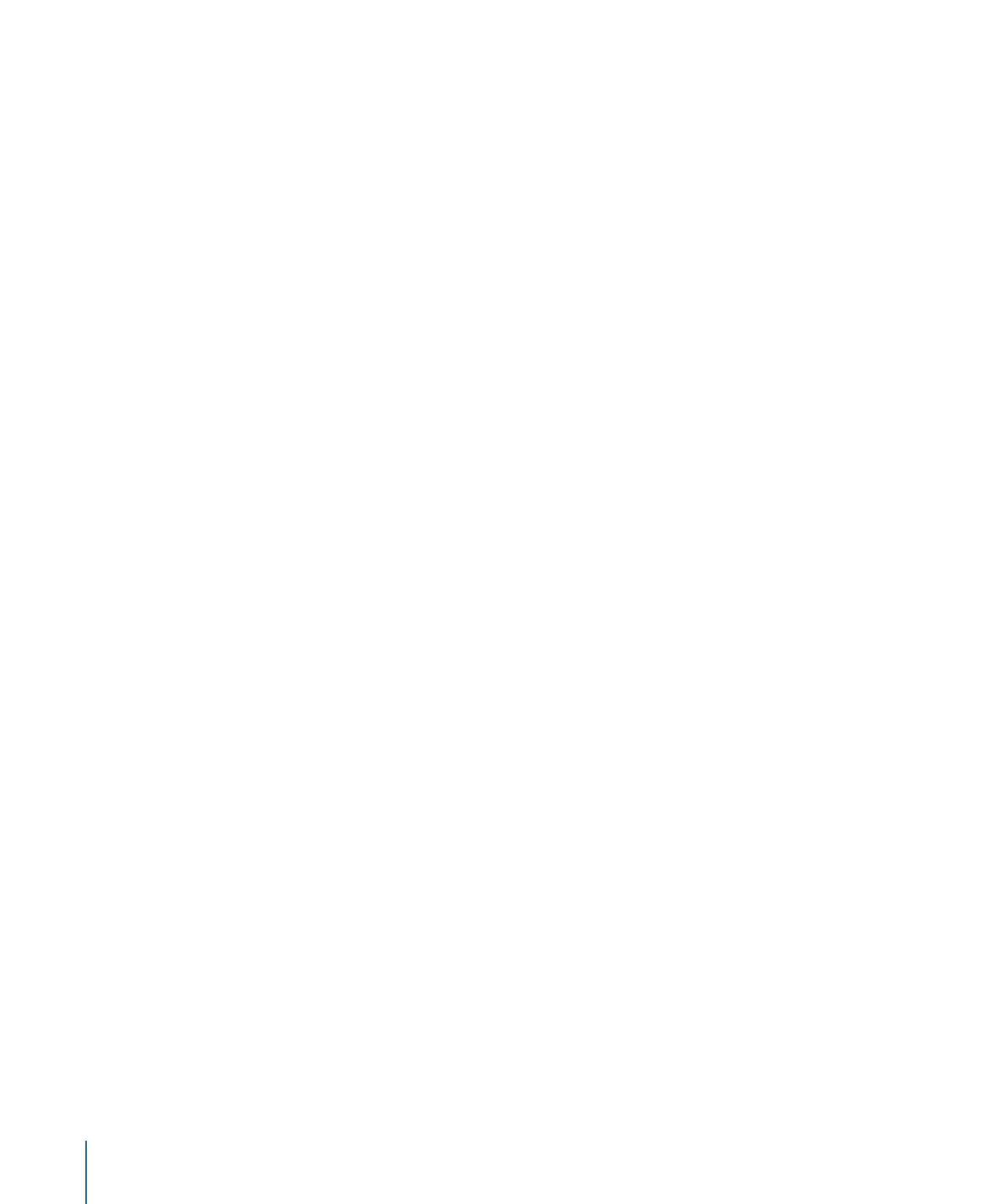
Canvas-Bereich im 3D-Modus
Zusätzlich zur normalen 2D-Arbeitsumgebung bietet Motion eine 3D-Arbeitsumgebung,
in der Sie Objekte anordnen und animieren können, u. a. Gruppen, Ebenen, Kameras und
Lichter. Wenn Sie in den 3D-Modus wechseln, werden weitere Steuerelemente im
Canvas-Bereich angezeigt. Oben rechts im Canvas-Bereich wird eine kleine Gruppe von
Werkzeugen für die 3D-Darstellung angezeigt und unten links ist der 3D-Kompass zu
sehen. Oben links im Canvas-Bereich wird das Menü „Kamera“ eingeblendet, aus dem Sie
auswählen können, welche Kamera Sie für die Darstellung Ihres Projekts in 3D verwenden
wollen.
Wichtig:
Sie müssen mindestens eine Kamera oder ein Licht zu Ihrem Projekt hinzufügen,
um eine 3D-Arbeitsumgebung zu erstellen.
Kamera zu Ihrem Projekt hinzufügen
1
Klicken Sie auf die Taste „Neue Kamera“ in der Symbolleiste.
Sie werden daraufhin in einem Dialogfenster aufgefordert, Ihre 2D-Gruppen in 3D-Gruppen
umzuwandeln.
2
Klicken Sie auf „Zu 3D wechseln“, um eine Kamera hinzuzufügen und ein 3D-Projekt zu
erzeugen.
Wenn Sie auf „Als 2D belassen“ klicken, wird eine Kamera zu Ihrem Projekt hinzugefügt,
Gruppen bleiben jedoch 2D-Gruppen.
Licht zu Ihrem Projekt hinzufügen
1
Klicken Sie auf die Taste „Neues Licht“ in der Symbolleiste.
Sie werden daraufhin in einem Dialogfenster aufgefordert, Ihre 2D-Gruppen in 3D-Gruppen
umzuwandeln.
2
Klicken Sie auf „Zu 3D wechseln“, um das Licht hinzuzufügen und ein 3D-Projekt zu
erzeugen.
Wenn Sie auf „Als 2D belassen“ klicken, wird ein Licht zu Ihrem Projekt hinzugefügt,
Gruppen bleiben jedoch 2D-Gruppen. In 2D-Projekten haben Lichter keine Auswirkungen.